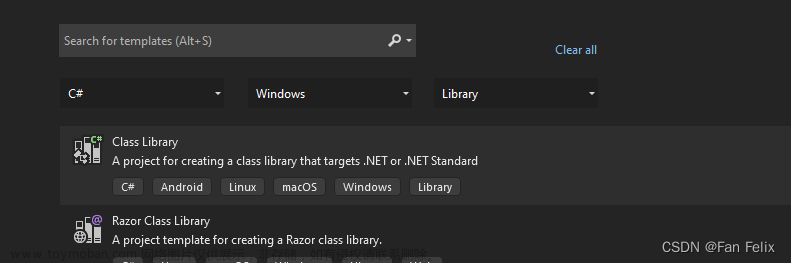在c#winform中我们在写程序时,经常需要进行数据处理,那么数据如何保存和读取(下面我们通过序列化和反序列化的方式来实现)
首先我们建立一个外部实体类(Student类)
学生类代码内容如下:
在c#winform中我们在写程序时,经常需要进行数据处理,那么数据如何保存和读取(下面我们通过序列化和反序列化的方式来实现)
首先我们建立一个外部实体类(Student类)
学生类代码内容如下:
第二步构建winform窗体
第三步:从图上按钮可以发现现在我定义了两个按钮(保存参数和读取参数)保存参数对应代码DataSave(),读取参数对应(DataRead)
DataSava方法代码如下:
DataRead方法如下
最后展示完整代码内容
结果演示:
按F5启动应用程序:
第二步:修改控件中的数据并且点击保存参数
第三步:保存成功后点击读取参数,在图片的右边会产生一个与原始窗体一样的窗体
using System;
using System.Collections.Generic;
using System.Linq;
using System.Text;
using System.Threading.Tasks;
namespace SlandDs
{
//允许本类可以被序列化
[Serializable]
public class Student
{
//定义了五个属性分别是姓名,年龄,性别,班级,爱好
public string Name { get; set; }
public int Age { get; set; }
public string Six { get; set; }
public string ClaslRoom { get; set; }
public string Hoppy { get; set; }
}
}第二步构建winform窗体

第三步:从图上按钮可以发现现在我定义了两个按钮(保存参数和读取参数)保存参数对应代码DataSave(),读取参数对应(DataRead)
DataSava方法代码如下:
private bool DataSava(string fileName)
{
try
{
if (student == null)
{
student = new Student();
}
//首先把控件的值赋值给对象(也就是序列化)
student.Name = txt_name.Text;
student.Age = Convert.ToInt16(num_age.Value);
student.Six = txt_six.Text;
student.ClaslRoom = txt_classroom.Text;
student.Hoppy = txt_hobby.Text;
//第二步就是要把这些内容保存在一个数据文件中(后缀名为.dat)
string FileDir = System.Windows.Forms.Application.StartupPath + "\\studnet\\";
if (!Directory.Exists(FileDir))
{
Directory.CreateDirectory(FileDir);
}
//将学生数据保存在数据文件中
mSerialize.FilePath = fileName;
string Ren;
mSerialize.SaveObj(student, out Ren);
MessageBox.Show("学生数据保存成功", "提示");
return true;
}
catch (System.Exception ex)
{
MessageBox.Show(ex.Message);
return false;
}
}
DataRead方法如下
private bool DataRead(string fileName)
{
try
{
if(student==null)
{
student = new Student();
}
else if (mSerialize == null)
{
mSerialize = new MSerialize(null);
}
string FileDir = System.Windows.Forms.Application.StartupPath + "\\studnet\\";
if (!Directory.Exists(FileDir))
{
MessageBox.Show("student文件不存在");
return false;
}
mSerialize.FilePath = fileName;
string Ren;
if (mSerialize.LoadObj(out student,out Ren)==true)
{
txt_name.Text = student.Name;
num_age.Value = student.Age;
txt_six.Text = student.Six;
txt_classroom.Text = student.ClaslRoom;
txt_hobby.Text = student.Hoppy;
MessageBox.Show("读取学生数据成功","提示");
}
else
MessageBox.Show("读取学生文件失败","提示");
Form1 form = new Form1();
form.dataRead(ref student);
form.ShowDialog();
return true;
}
catch (System.Exception ex)
{
MessageBox.Show(ex.Message);
return false;
}
}
最后展示完整代码内容
using System;
using System.IO;
using System.Windows.Forms;
using WRO;
namespace SlandDs
{
public partial class Form1 : Form
{
static string FileName = System.Windows.Forms.Application.StartupPath + "\\studnet\\" + "studnet.dat";
//必须保证在同一个命名控件下
Student student;
MSerialize mSerialize;
public Form1()
{
mSerialize = new MSerialize(FileName);
InitializeComponent();
}
public void dataRead(ref Student _student)
{
try
{
if (_student==null)
{
_student = new Student();
}
txt_name.Text = _student.Name;
num_age.Value = _student.Age;
txt_six.Text = _student.Six;
txt_classroom.Text = _student.ClaslRoom;
txt_hobby.Text = _student.Hoppy;
}
catch (System.Exception ex)
{
MessageBox.Show(ex.Message);
}
}
//保存
private void button_保存_Click(object sender, EventArgs e)
{
DataSava(FileName);
}
private bool DataSava(string fileName)
{
try
{
if (student == null)
{
student = new Student();
}
//首先把控件的值赋值给对象(也就是序列化)
student.Name = txt_name.Text;
student.Age = Convert.ToInt16(num_age.Value);
student.Six = txt_six.Text;
student.ClaslRoom = txt_classroom.Text;
student.Hoppy = txt_hobby.Text;
//第二步就是要把这些内容保存在一个数据文件中(后缀名为.dat)
string FileDir = System.Windows.Forms.Application.StartupPath + "\\studnet\\";
if (!Directory.Exists(FileDir))
{
Directory.CreateDirectory(FileDir);
}
//将学生数据保存在数据文件中
mSerialize.FilePath = fileName;
string Ren;
mSerialize.SaveObj(student, out Ren);
MessageBox.Show("学生数据保存成功", "提示");
return true;
}
catch (System.Exception ex)
{
MessageBox.Show(ex.Message);
return false;
}
}
//读取
private void button_读取_Click(object sender, EventArgs e)
{
DataRead(FileName);
}
private bool DataRead(string fileName)
{
try
{
if(student==null)
{
student = new Student();
}
else if (mSerialize == null)
{
mSerialize = new MSerialize(null);
}
string FileDir = System.Windows.Forms.Application.StartupPath + "\\studnet\\";
if (!Directory.Exists(FileDir))
{
MessageBox.Show("student文件不存在");
return false;
}
mSerialize.FilePath = fileName;
string Ren;
if (mSerialize.LoadObj(out student,out Ren)==true)
{
txt_name.Text = student.Name;
num_age.Value = student.Age;
txt_six.Text = student.Six;
txt_classroom.Text = student.ClaslRoom;
txt_hobby.Text = student.Hoppy;
MessageBox.Show("读取学生数据成功","提示");
}
else
MessageBox.Show("读取学生文件失败","提示");
Form1 form = new Form1();
form.dataRead(ref student);
form.ShowDialog();
return true;
}
catch (System.Exception ex)
{
MessageBox.Show(ex.Message);
return false;
}
}
}
}结果演示:
按F5启动应用程序:

第二步:修改控件中的数据并且点击保存参数
 文章来源:https://www.toymoban.com/news/detail-788226.html
文章来源:https://www.toymoban.com/news/detail-788226.html
第三步:保存成功后点击读取参数,在图片的右边会产生一个与原始窗体一样的窗体
 文章来源地址https://www.toymoban.com/news/detail-788226.html
文章来源地址https://www.toymoban.com/news/detail-788226.html
上述内容:均为本人原创,如有不对的地方,望加指正,希望本篇文章能够帮助到大家,希望能够与您互相学习,共同进步。
到了这里,关于c#winform窗体如何实现数据的保存和读取的文章就介绍完了。如果您还想了解更多内容,请在右上角搜索TOY模板网以前的文章或继续浏览下面的相关文章,希望大家以后多多支持TOY模板网!